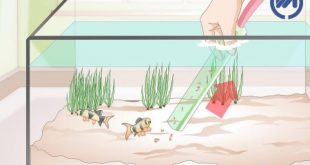دنیای اطلاعات: بسیاری از چهارچوبهای کیس توسعه یافته توسط کمپانیهای مختلف از دیرباز تاکنون بهمنظور فراهم آوردن شرایط استفاده سریع و آسان تعدادی از درگاههای یو اس بی را در قسمت جلویی خود جای دادهاند. پورتهای اشاره شده در حالت پیشفرض سیمهای رابط متعددی را در پشت خود نهان ساختهاند که عملکرد آنها نیز منوط به اتصال صحیح سیمهای مربوطه به پیوست دهندههای مناسب از سختافزار مادربرد میباشد. قطعه نامبرده در حالت کلی تعدادی از درگاههای اتصالی یو اس بی را در قالب هدرهای بهصورت آنبرد در سطح مدار چاپی خود جای داده است تا قابلیت برقراری ارتباط با درگاههای گوناگونی در جلوی چهارچوب کیس را فراهم آورد. درحالیکه پورتهای موجود در قسمت جلویی کیس امروزه از ماهیتهای گوناگونی از جمله نسل دوم و سوم USB بهره میبرند، اما اتصال آنها به سختافزار مادربرد در کمتر از چند دقیقه و به راحتی هر چه تمامتر صورت میپذیرد که در این مقاله آموزشی کوتاه به طریقه فعالسازی پورت USB می پردازیم.

به طور کلی USB دارای ۴ تا پایه است که ۱ پایه برای تغذیه مثبت و پایه دیگر برای اتصال به زمین یا تغذیه منفی و دو پایه دیگر برای انتقال اطلاعات است. حالا شما ممکن است ۴ کابل جداگانه که دارای برچسبهای GROUND، +۵V، -D و +D است را داشته باشید و یا ممکن است یک کابل به هم چسبیده داشته باشید که روی قسمت پلاستیکی آن برچسب USB وجود دارد.
مادربرد شما ممکن است یکی یا هر دوی پورتهای USB 2 و USB 3 را داشته باشد. اگر شما پورت USB 3 پنل جلوی خود را به هدر USB2 مادربرد خود وصل کنید باعث کاهش سرعت پورت خود خواهید شد پس باید در اتصال پورتهای خود به هدرها دقت لازم را داشته باشید.
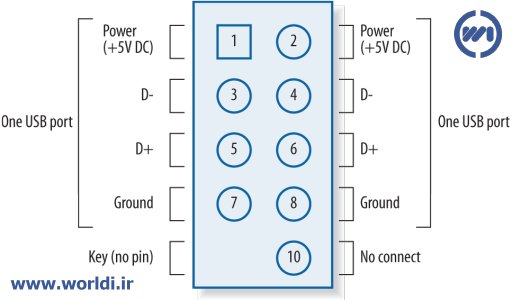

معمولا در مادربردها تنها یک هدر USB3 وجود دارد (هدر آبی رنگ سمت راست تصویر) اما شما میتوانید چند هدر USB2 را در مادربرد مشاهده کنید (هدر آبی رنگ سمت چپ تصویر). اگر شما به همه این هدرها نیاز ندارید نزدیکترین کانکتوری که نزدیک حفره سینی مادربرد است را انتخاب کنید.

شما ممکن است در مادربرد خود هدرهای USB Type-C نیز داشته باشید که در تصویر زیر میتوانید مشاهده کنید. همه مادربردها کانکتورهای USB Type-C را ندارند.

 دنیای اطلاعات مرجع کامل اطلاعات
دنیای اطلاعات مرجع کامل اطلاعات